centos7中redis安装
官网地址:http://redis.io/
官网下载地址:http://redis.io/download
1. 下载Redis源码(tar.gz),并上传到Linux;或 wget http://download.redis.io/releases/redis-版本号.tar.gz
2. 解压缩包: tar zxvf redis-2.8..tar.gz
3. 进入解压缩后的文件夹: cd redis-2.8.
4. 编译源码: make
(1)若出现如下提示,则说明未安装gcc,使用命令安装gcc: yum install gcc
[root@localhost redis-2.8.]# make
cd src && make all
make[]: Entering directory `/root/redis-2.8./src‘
CC adlist.o
/bin/sh: cc: command not found
make[]: *** [adlist.o] Error
make[]: Leaving directory `/root/redis-2.8./src‘
make: *** [all] Error
(2)若出现如下提示,则将make改为make MALLOC=libc,推测是因为编译库的问题。
[root@localhost redis-2.8.]# make
cd src && make all
make[]: Entering directory `/root/redis-2.8./src‘
CC adlist.o
In file included from adlist.c::
zmalloc.h::: error: jemalloc/jemalloc.h: No such file or directory
zmalloc.h::: error: #error "Newer version of jemalloc required"
make[]: *** [adlist.o] Error
make[]: Leaving directory `/root/redis-2.8./src‘
make: *** [all] Error
5. 安装编译后的文件: make install ,redis可执行文件将被复制到/usr/local/bin/,但没有配置,手动复制配置: cp redis.conf /usr/local/bin
6. 设置Redis密码,编辑刚刚复制的配置文件: vi redis.conf ,解除requirepass参数的注释,并设置值,例如:requirepass ljx520
7. 使用配置文件启动Redis数据库: ./redis-server redis.conf
如果看到如下的界面,那么恭喜你,Redis已安装成功
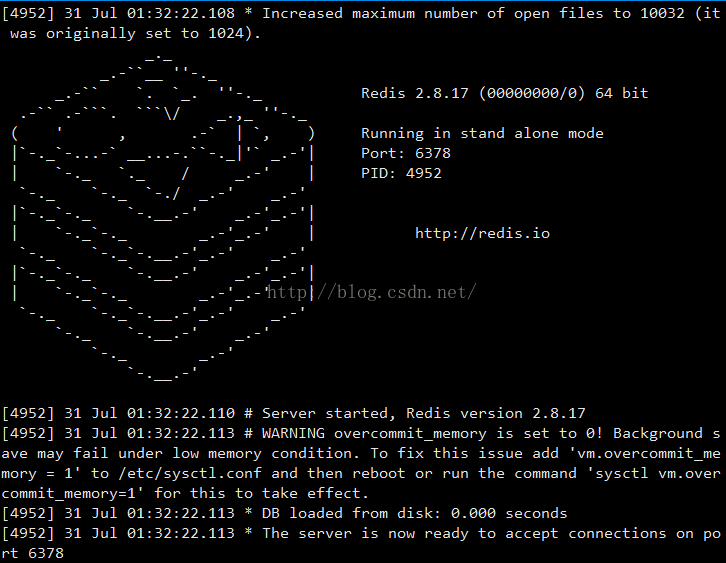
一、yum安装redis
1、检查是否有redis yum 源
|
1
|
yum install redis |
2、下载fedora的epel仓库
|
1
|
yum install epel-release |
3、安装redis数据库
|
1
|
yum install redis |
4、安装完毕后,使用下面的命令启动redis服务
|
1
2
3
4
5
6
7
8
|
# 启动redisservice redis start# 停止redisservice redis stop# 查看redis运行状态service redis status# 查看redis进程ps -ef | grep redis |
5、设置redis为开机自动启动
|
1
|
chkconfig redis on |
6、进入redis服务
|
1
2
3
4
|
# 进入本机redisredis-cli# 列出所有keykeys * |
7、防火墙开放相应端口
|
1
2
3
4
5
6
7
8
|
# 开启6379/sbin/iptables -I INPUT -p tcp --dport 6379 -j ACCEPT# 开启6380/sbin/iptables -I INPUT -p tcp --dport 6380 -j ACCEPT# 保存/etc/rc.d/init.d/iptables save# centos 7下执行service iptables save |
二、修改redis默认端口和密码
1、打开配置文件
|
1
|
vi /etc/redis.conf |
2、修改默认端口,查找 port 6379 修改为相应端口即可

3、修改默认密码,查找 requirepass foobared 将 foobared 修改为你的密码

4、使用配置文件启动 redis
|
1
|
redis-server /etc/redis.conf & |
5、使用端口登录
|
1
|
redis-cli -h 127.0.0.1 -p 6179 |
6、此时再输入命令则会报错

7、输入刚才输入的密码
|
1
|
auth 111 |
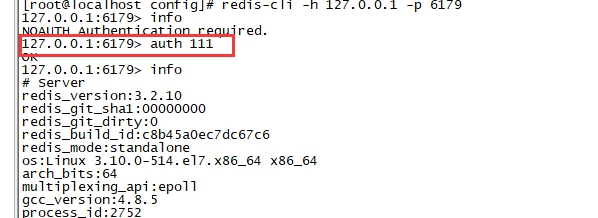
8、停止redis
命令方式关闭redis
|
1
2
|
redis-cli -h 127.0.0.1 -p 6179shutdown |
一、下载
Redis下载有两种方式
1) 在centOS里通过wget下载redis
wget http://download.redis.io/releases/redis-4.0.2.tar.gz 这里的下载地址可以去redis官网查看
2) 我个人喜欢第二种方式下载,就是直接到官网下载好后在上传到CentOS里,因为我将安装包统一放在一个文件夹里,便于管理
Redis下载地址:https://redis.io/download
找到最新的redis安装包进行下载
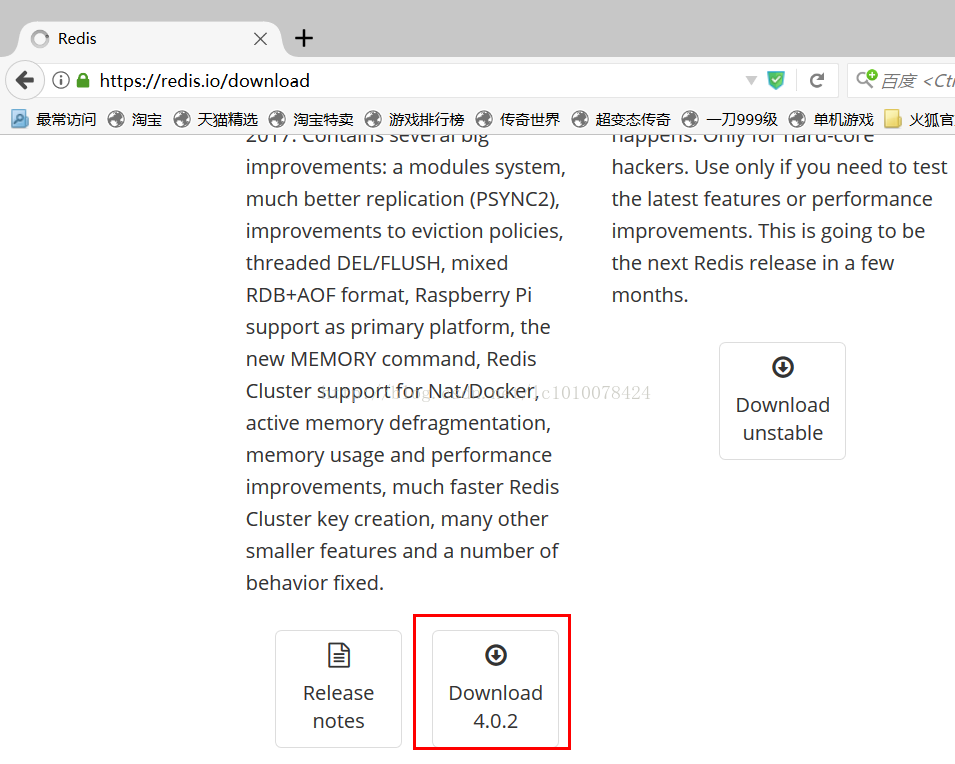
二、安装设置
1.通过xftp工具将Redis安装文件上传到/usr/local/src目录下
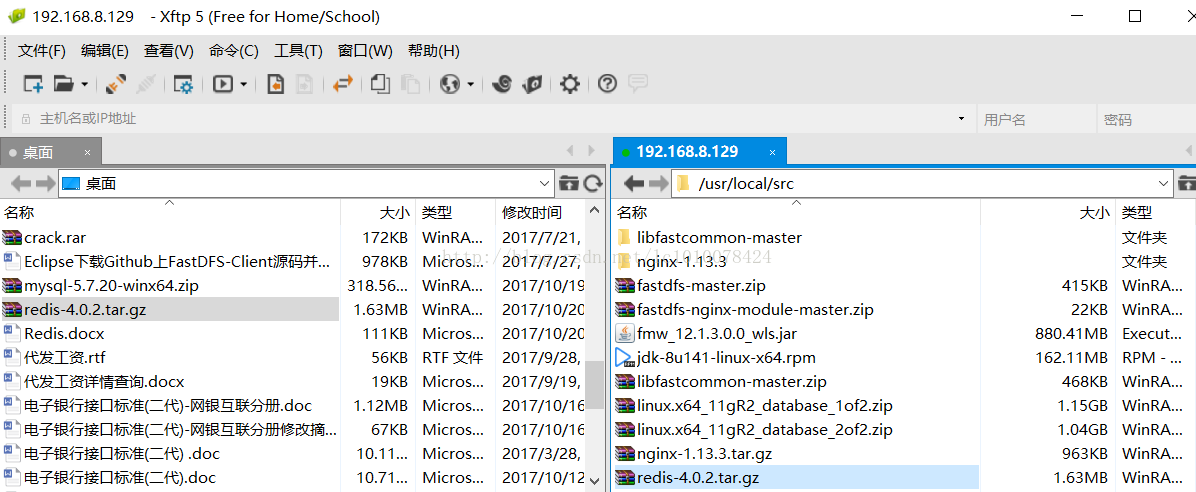
2.进入/usr/local/src目录下,解压redis安装文件
cd /usr/local/src
tar -xzvf redis-4.0.2.tar.gz
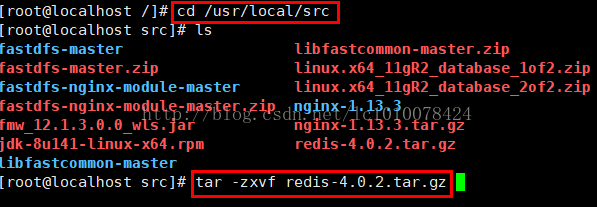
3.进入解压后的文件目录,之后直接编译即可(redis安装相对简单)
cd /usr/local/src/redis-4.0.2
make

4.创建存储redis文件目录
mkdir -p /usr/local/redis

5.复制redis-server redis-cli到新建立的文件夹
cp /usr/local/src/redis-4.0.2/src/redis-server /usr/local/redis/
cp /usr/local/src/redis-4.0.2/src/redis-cli /usr/local/redis/

6.复制redis的配置文件
cp /usr/local/src/redis-4.0.2/redis.conf /usr/local/redis/

7.编辑配置文件
cd /usr/local/redis
vim redis.conf

① 在bind 127.0.0.1前加“#”将其注释掉
② 默认为保护模式,把 protected-mode yes 改为 protected-mode no
③ 默认为不守护进程模式,把daemonize no 改为daemonize yes
④ 将 requirepass foobared前的“#”去掉,密码改为你想要设置的密码(我为了练习用,设置为123456)

设置完,按“ESC”键,只有输入“:wq!”保存退出
8.编辑redis开机启动redis脚本
vim /etc/init.d/redis

在/etc/init.d/redis文件中添加入下面红色字体的部分
#!/bin/sh
# chkconfig: 2345 80 90
# description: Start and Stop redis
#PATH=/usr/local/bin:/sbin:/usr/bin:/bin
REDISPORT=6379
EXEC=/usr/local/redis/redis-server
REDIS_CLI=/usr/local/redis/redis-cli
PIDFILE=/var/run/redis_6379.pid
CONF="/usr/local/redis/redis.conf"
AUTH="123456"
case "$1" in
start)
if [ -f $PIDFILE ]
then
echo "$PIDFILE exists, process is already running or crashed"
else
echo "Starting Redis server..."
$EXEC $CONF
fi
if [ "$?"="0" ]
then
echo "Redis is running..."
fi
;;
stop)
if [ ! -f $PIDFILE ]
then
echo "$PIDFILE does not exist, process is not running"
else
PID=$(cat $PIDFILE)
echo "Stopping ..."
$REDIS_CLI -p $REDISPORT SHUTDOWN
while [ -x ${PIDFILE} ]
do
echo "Waiting for Redis to shutdown ..."
sleep 1
done
echo "Redis stopped"
fi
;;
restart|force-reload)
${0} stop
${0} start
;;
*)
echo "Usage: /etc/init.d/redis {start|stop|restart|force-reload}" >&2
exit 1
esac
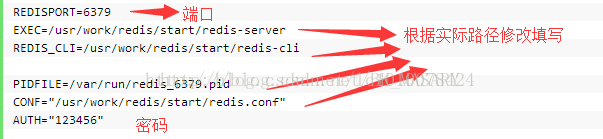
9.添加开机启动服务
在rc.local增加启动代码就可以了。
vim /etc/rc.local
加入service redis start
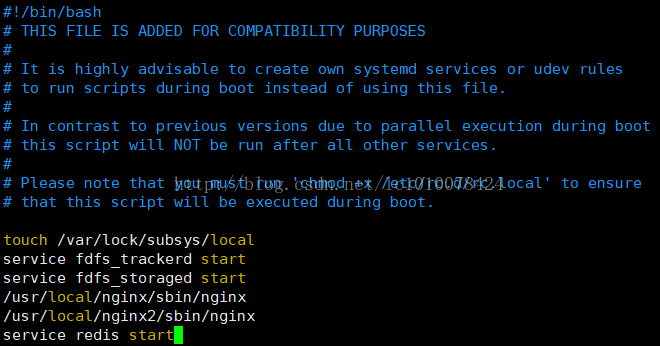
10.设置权限
chmod 755 /etc/init.d/redis

11.注册系统服务
chkconfig --add redis

12.测试redis服务
service redis start

service redis stop

13.检查是否安装成功
ps -ef|grep redis

14.创建redis命令软连接
ln -s /usr/local/redis/redis-cli /usr/bin/redis

15.测试redis

注意:因为redis登录时加了密码验证,所以用redis时需要加auth 123456
16.安装完成
三、Redis Desktop Manager连接Redis
Redis Desktop Manager是Redis图形化管理工具,方便管理人员更方便直观地管理Redis数据。
然而在使用Redis Desktop Manager之前,有几个要素需要注意:
1. 在上面redis安装时,第7步编辑配置文件已设置
2. 编辑防火墙配置文件
vim /etc/sysconfig/iptables
加入 -A INPUT -p tcp -m state --state NEW -m tcp --dport 6379 -j ACCEPT

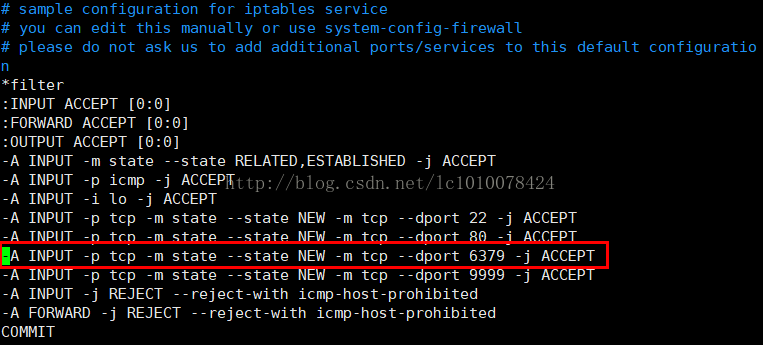
:wq! #保存退出
3. 重启防火墙配置
systemctl restart iptables.service

4. 可以在window系统中的cmd命令里输入telnet 192.168.8.129 6379,看是否Telnet通
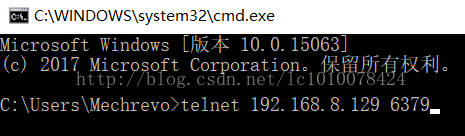
如果不报错,并且进入了如图界面,证明配置没有问题
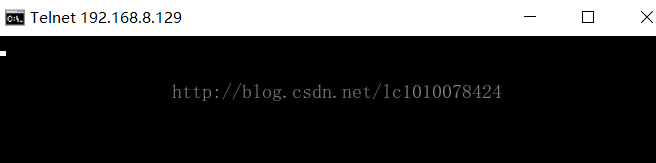
5. 如果上面都没问题,可以用Redis Desktop Manager工具连接192.168.8.129服务器里的redis服务了
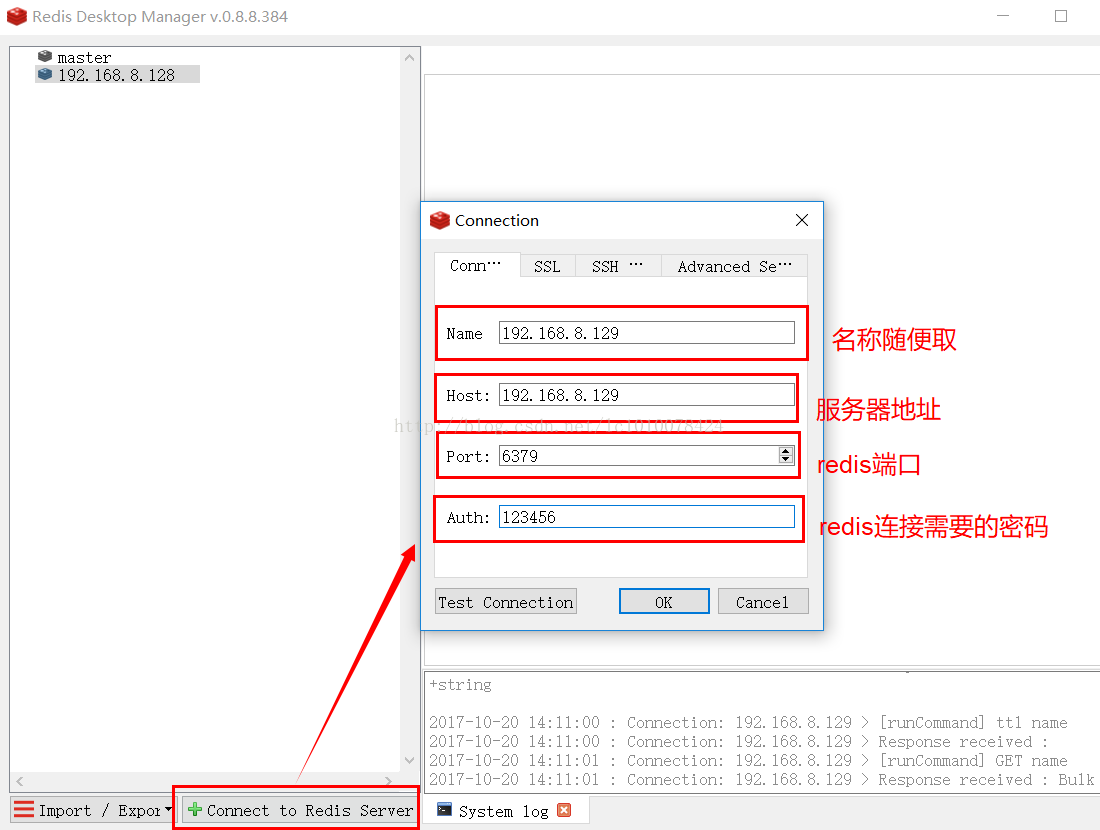
6. 之后点击“ok”按钮,就可以连接了
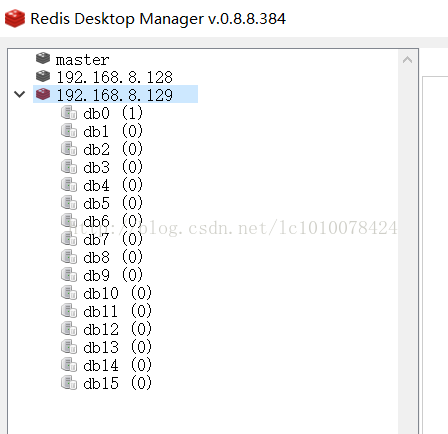
centos7中redis安装的更多相关文章
- centos7中redis安装配置
1.官网下载对应版本,本例以5.0.5为例 2.tar -zxvf xxxxx 并mv到安装目录 3.进入redis-5.0.5目录下,执行编译命令 make 4.编译完成后,经redis安装到指定目 ...
- VMWare12安装CentOS7以及redis安装和常用命令
一.vmware安装centos7后没有网卡 VMWare 12版本不提供32位安装程序,只有64位安装程序,如果在安装CentOS时,选择的是CentOS而不是CentOS 64位,则会出现Cent ...
- Linux中redis安装配置及使用详解
Linux中redis安装配置及使用详解 一. Redis基本知识 1.Redis 的数据类型 字符串 , 列表 (lists) , 集合 (sets) , 有序集合 (sorts sets) , 哈 ...
- RabbitMQ3.9.7在CentOS7中的安装搭建
1.概述 RabbitMQ 是目前很流行的消息中间件之一,可靠性非常好,能简单的实现高可用.负载均衡. 今天我们先来聊一下 RabbitMQ 3.9.7 版本在 CentOS7 中的安装. 2.安装R ...
- centos中redis安装
一.wget http://download.redis.io/releases/redis-4.0.2.tar.gz 二.tar xzf redis-4.0.2.tar.gz cd redis-4. ...
- Centos7中离线安装DockerCE最新版
一.简述 离线在Centos7中部署DockerCE. 二.步骤 (1)在有外网的计算A上执行: 1.配置安装源存放路径 mkdir -p /root/docker-ce-local &&am ...
- CentOS7上Redis安装与配置
一.redis安装(注意:最好先安装一遍gcc->yum -y install gcc:如果系统本身缺少,make时候会出错,后期修改稍麻烦) 1.wget命令下载 wget http://do ...
- CentOS 中 redis 安装
第一步:下载redis安装包 wget http://download.redis.io/releases/redis-4.0.6.tar.gz [root@hadoop110 桌面]# wget h ...
- 分布式搜索引擎Elasticsearch在CentOS7中的安装
1. 概述 随着企业业务量的不断增大,业务数据随之增加,传统的基于关系型数据库的搜索已经不能满足需要. 在关系型数据库中搜索,只能支持简单的关键字搜索,做不到分词和统计的功能,而且当单表数据量到达上百 ...
随机推荐
- css颜色+透明度的写法
今天在学习页面的时候,看到视频里用到颜色的十六进制表达式直接设置透明度,但是后来在实践过程中发现是有误的,特此记录一下,也算是学习了一个新知识. RGBA表示式 比如我们设置rgba(0, 0, 0, ...
- vue 中监听页面滚动
监听页面滚动 在methods中定义一个方法 handleScroll() { //获取滚动时的高度 let scrollTop = window.pageYOffset || document.do ...
- ES数据同步方案
当业务量上升后,由于mysql对全文检索或模糊查询支持的能力不强,在系统中查询的地方,往往会出现慢sql等,拖累系统其他模块,造成性能低下. 随着ES使用普及率的升高,ES是mysql的一个有效补充. ...
- Windows 搭建WAMP+Mantis
下载WAMP http://www.wampserver.com/ 安装直接下一步就行 安装完启动后,显示下面的logo 在浏览器输入 127.0.0.1/phpmyadmin 设置数据库(默认 ...
- 最长递增子序列-Hdu 1257
最少拦截系统 Time Limit: 2000/1000 MS (Java/Others) Memory Limit: 65536/32768 K (Java/Others)Total Subm ...
- Deeplearning.ai课程笔记-神经网络和深度学习
神经网络和深度学习这一块内容与机器学习课程里Week4+5内容差不多. 这篇笔记记录了Week4+5中没有的内容. 参考笔记:深度学习笔记 神经网络和深度学习 结构化数据:如数据库里的数据 非结构化数 ...
- WinForm开发(5)——DataGridView控件(3)——DataGridView控件操作
一.禁止用户改变DataGridView的列宽.行高.列头高度 1.// 禁止用户改变DataGridView1的所有列的列宽 DataGridView1.AllowUserToResizeColum ...
- 实际中可能遇到的NAT问题(IPsec)
一.背景介绍:一般我们在实际网络中不是IPSec VPN的时候,都是边界设备连接Internet,然后两个边界设备通过Internet去实现互通,建立VPN,但是,有的运营商在分配IP地址的时候,给我 ...
- Git基本指令
Git学习笔记 git //检查git是否安装 sudo apt-get install git git config --global user.name "dzq" git c ...
- Centos6.X安装桌面
1.前置环境yum -y groupinstall 'X Window System'2.桌面安装 yum -y groupinstall 'Desktop' 3.语言包yum -y groupins ...
